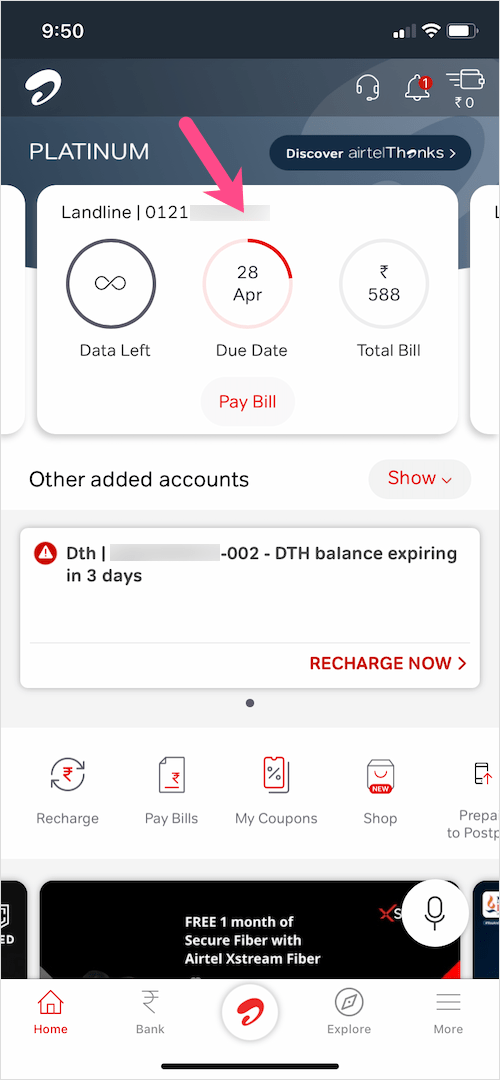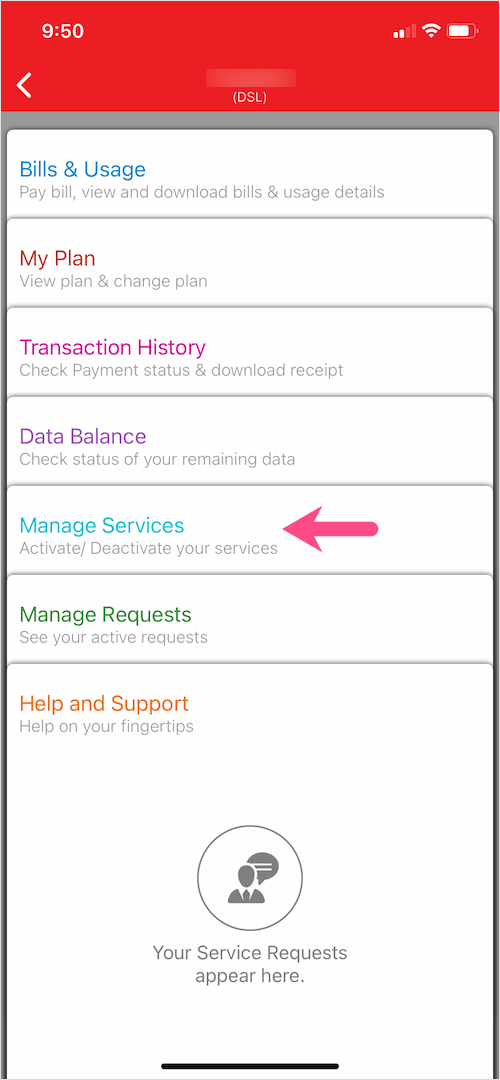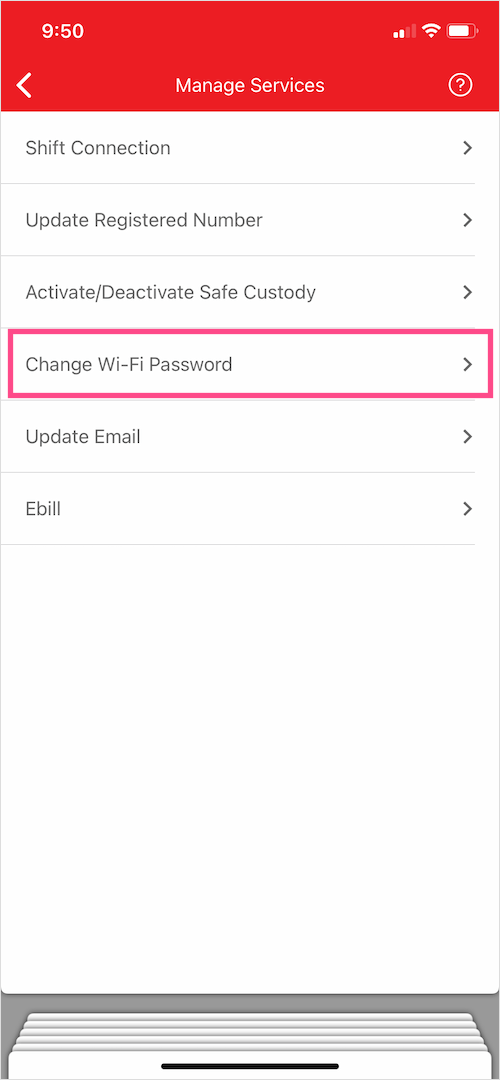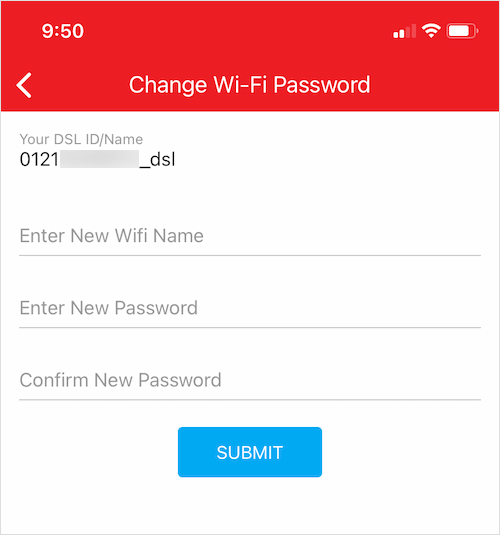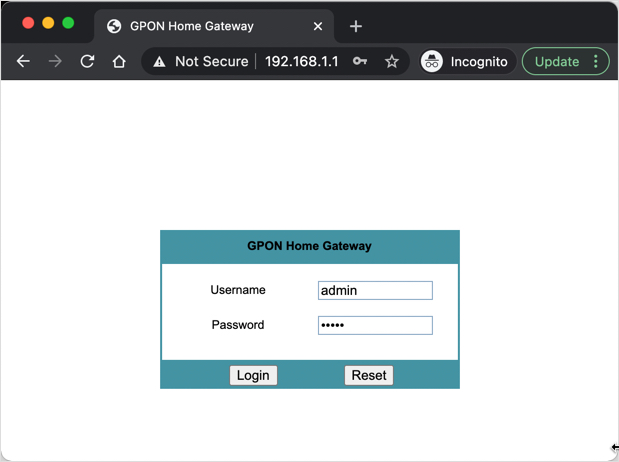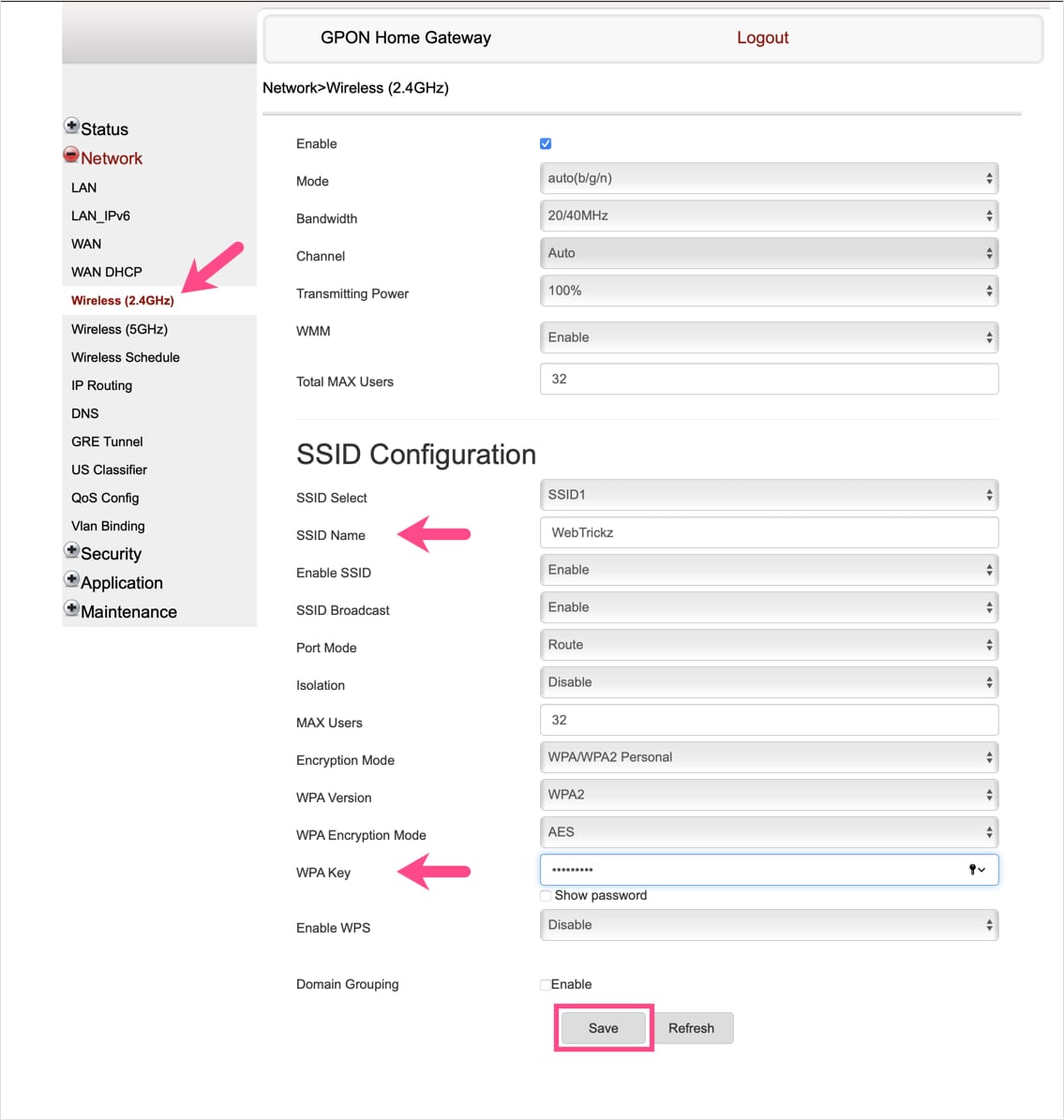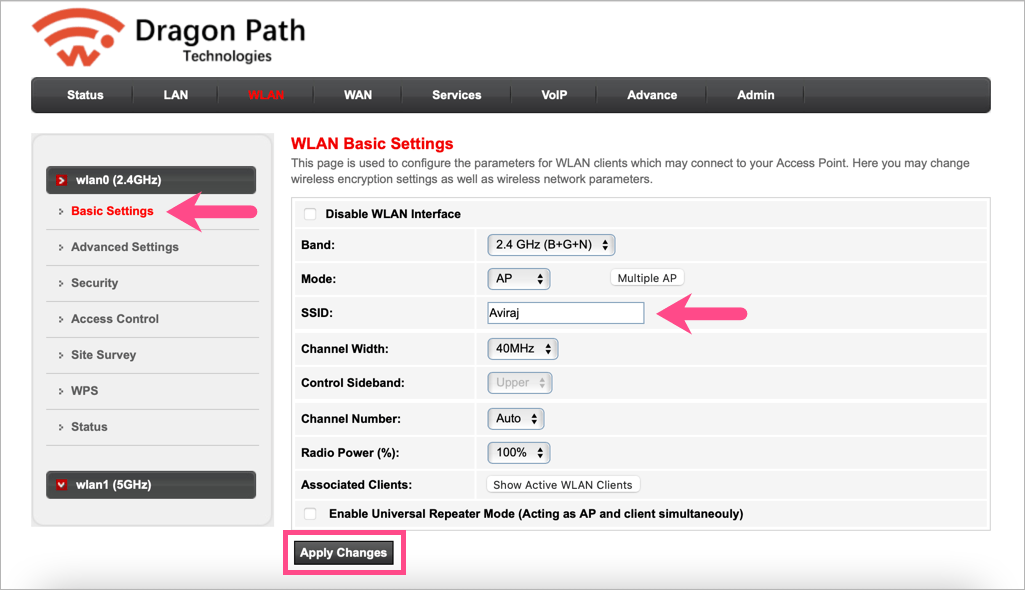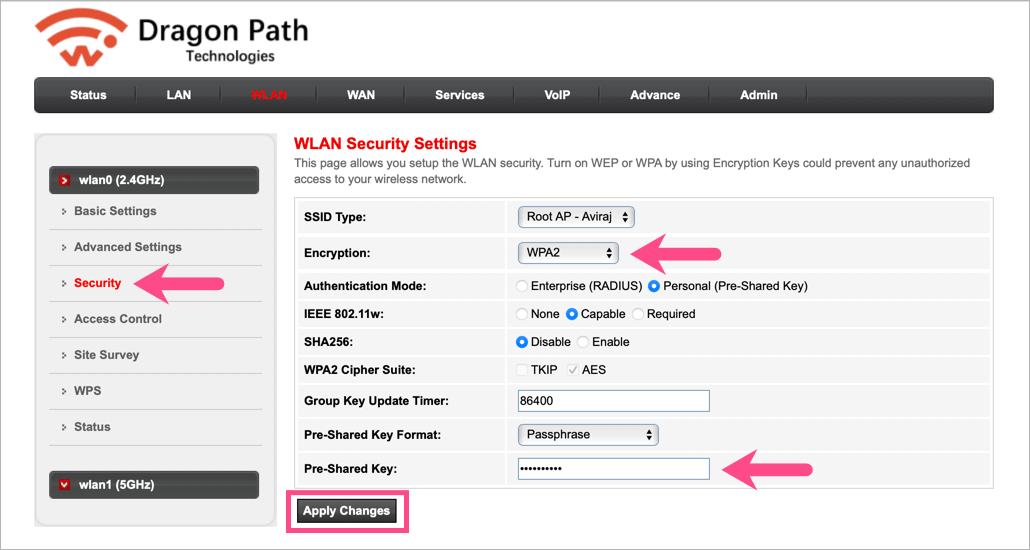Bharti Airtel sedang dalam proses menaik taraf sambungan jalur lebar daripada wayar tembaga lama yang baik kepada Fiber. Kabel gentian optik adalah kuat dengan ketahanan yang ketara dan boleh menyampaikan kelajuan tinggi sehingga 1Gbps. Peningkatan kepada Airtel Xstream Fiber adalah percuma walaupun untuk pengguna jalur lebar sedia ada memandangkan syarikat itu beralih sepenuhnya kepada teknologi baharu.
Kini mereka yang telah beralih kepada sambungan Airtel Fiber pasti menyedari dua jalur - 2.4GHz dan 5GHz apabila menyambung ke Wi-Fi. Penghala dwi-jalur yang dipasang oleh Airtel adalah sebab untuk dua rangkaian Wi-Fi.
Nama Wi-Fi lalai mendedahkan nombor mudah alih anda
Memandangkan Airtel baru-baru ini menaik taraf sambungan pejabat kami kepada Fiber, saya menyedari kebimbangan privasi dengan nama lalai rangkaian wayarles. Berikut ialah SMS yang saya terima selepas pemasangan dengan rangkaian WiFi bernama Airtel_955XXXXXX54 dan Airtel_955XXXXX54_5GHz. Kata laluan untuk mengaksesnya juga disediakan.

NOTA: Saya telah menutup nombor saya di atas atas sebab privasi. Sebenarnya, ia mendedahkan keseluruhan nombor mudah alih anda yang didaftarkan dengan Airtel dalam SSID Wi-Fi.
Seperti yang ditunjukkan dalam tangkapan skrin di bawah, nombor telefon pengguna Fiber boleh dilihat secara terbuka kepada orang awam. Manakala SSID lalai sebelum ini ialah "Airtel_Zerotouch".

Ini membimbangkan kerana sesiapa sahaja yang mempunyai telefon pintar atau komputer boleh melihat nombor telefon orang yang menggunakan Airtel Fiber, berdekatan dengan mereka. Walaupun anda sentiasa boleh menukar nama dan kata laluan WiFi Airtel anda. Walau bagaimanapun, tidak ramai yang tahu bagaimana untuk berbuat demikian malah juruteknik tidak mengambil berat untuk membuat perubahan tersebut selepas pemasangan.
Jika privasi penting kepada anda, maka anda mesti bertukar kepada nama tersuai dan kata laluan yang kukuh untuk kedua-dua rangkaian WiFi. Begini cara anda boleh menukar kata laluan Airtel Xstream Fiber menggunakan peranti PC, Mac, iPhone atau Android anda.
Menggunakan aplikasi Airtel Thanks (iPhone / Android)
Aplikasi Airtel Thanks menawarkan cara mudah untuk menukar kata laluan WiFi Airtel melalui mudah alih. Kaedah ini bagus untuk pengguna yang tidak menggunakan komputer atau tidak biasa dengan konfigurasi penghala.
- Pastikan anda menjalankan versi terkini apl Airtel Thanks pada telefon anda.
- Buka apl Airtel dan pilih sambungan talian tetap atau gentian yang berkaitan.
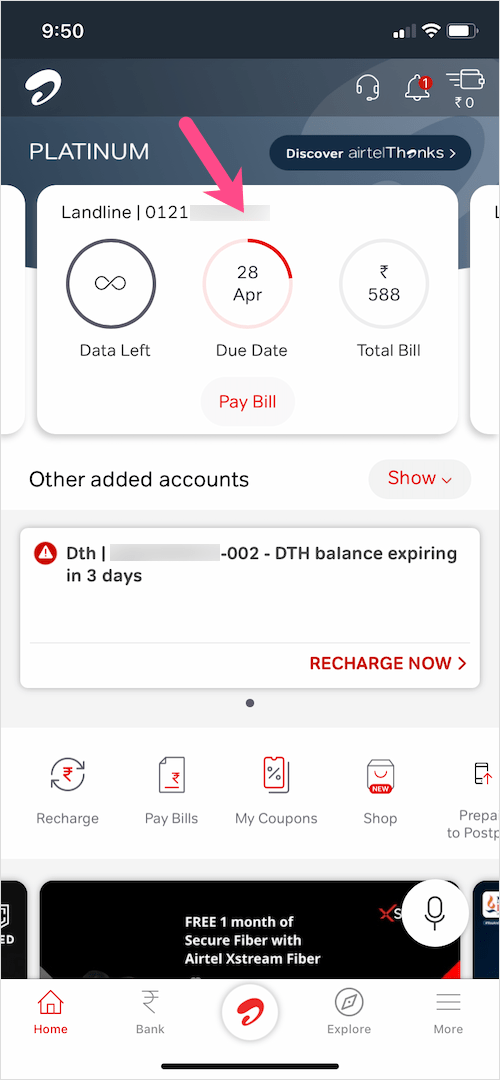
- Ketik Urus Perkhidmatan dan pilih "Tukar Kata Laluan Wi-Fi".
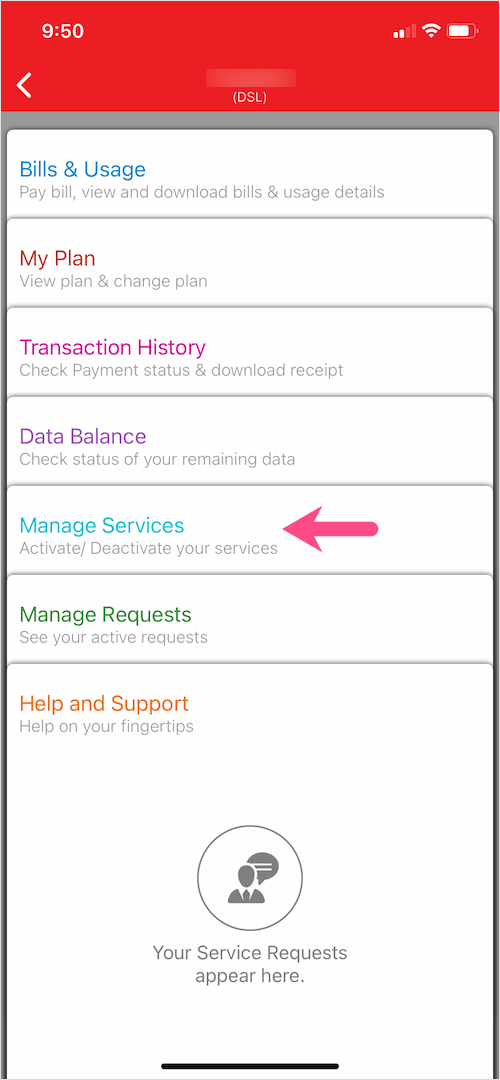
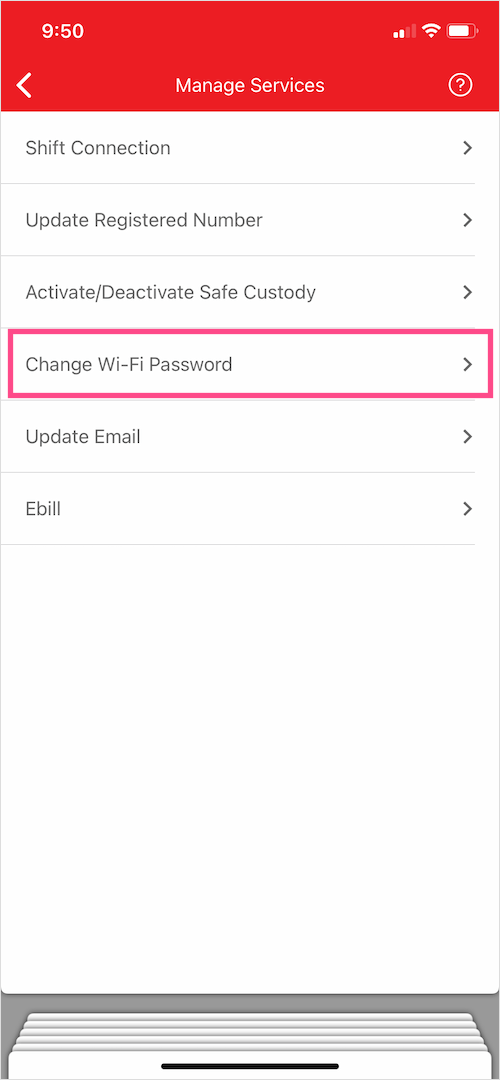
- Masukkan nama dan kata laluan baharu untuk Wi-Fi anda.
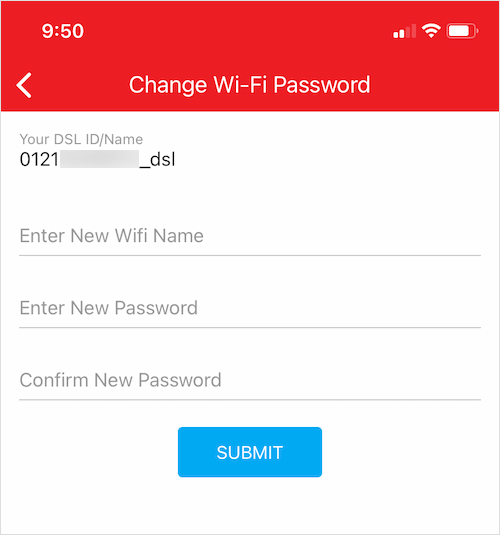
- Tekan butang Hantar.
itu sahaja. Tunggu sebentar untuk perubahan berkuat kuasa. Kemudian cari Wi-Fi dengan nama baharu dan sertainya menggunakan kata laluan baharu.
NOTA: Had kaedah ini ialah ia menggunakan nama dan kata laluan yang dipilih pada kedua-dua rangkaian wayarles 2.4GHz dan 5GHz. Jika anda mahukan nama dan kata laluan yang berbeza untuk dua jalur frekuensi WiFi, semak kaedah di bawah.
BACA JUGA: Bagaimana untuk menyahaktifkan sambungan jalur lebar Airtel buat sementara waktu
Menggunakan komputer pada Penghala Nokia G2425G-A

Ikuti langkah di bawah untuk menukar kata laluan Wi-Fi Airtel pada penghala Nokia (No. Model G2425G-A)
- Pastikan komputer anda disambungkan ke penghala sama ada melalui kabel LAN atau Wi-Fi. Jika anda tidak boleh menyambung melalui Wi-Fi maka anda perlu menggunakan LAN.
- Lawati 192.168.1.1 dalam pelayar web.
- Masuk admin dalam medan nama pengguna dan kata laluan. Kemudian klik “Log Masuk”.
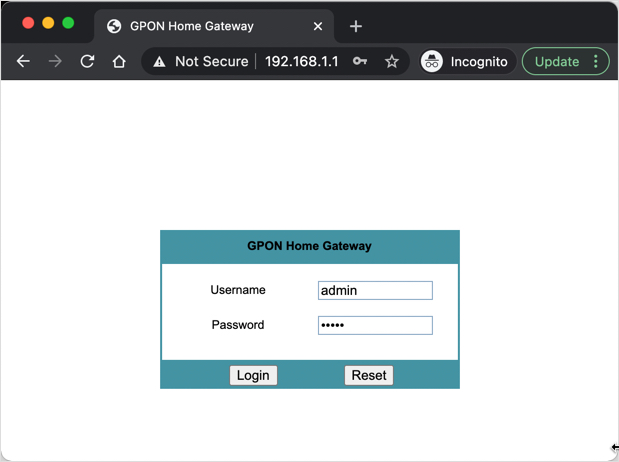
- Pergi ke tab Rangkaian >Wayarles (2.4GHz) di bar sisi kiri.
- Untuk menukar nama Wi-Fi Airtel anda, masukkan nama tersuai dalam medan "Nama SSID".
- Untuk menukar kata laluan WiFi Airtel Fiber anda, masukkan kata laluan dalam medan "WPA Key".
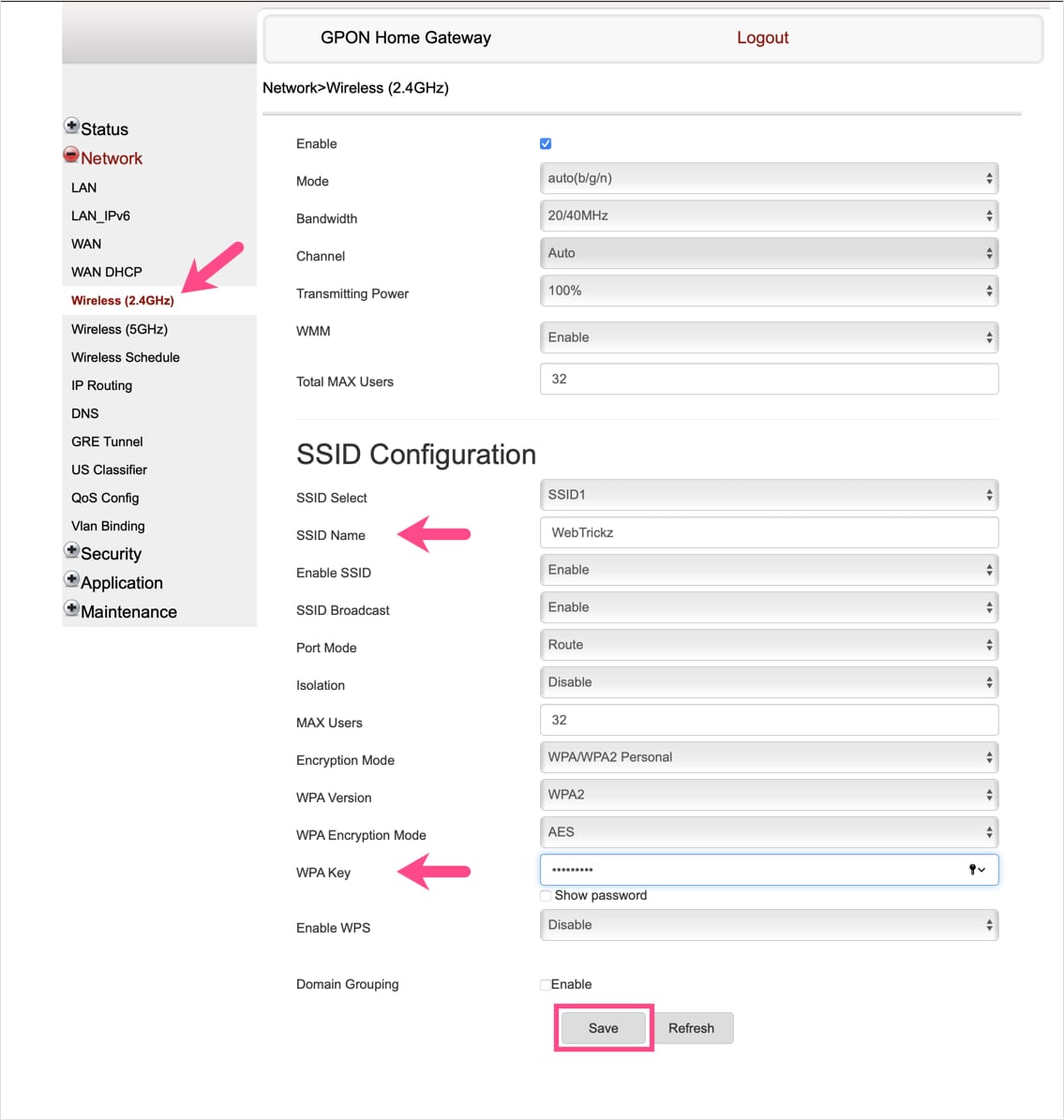
- Tekan butang "Simpan".
Biarkan komputer mengenali rangkaian wayarles anda sekali lagi. Untuk menyambung semula ke WiFi, masukkan kata laluan baharu.
Begitu juga, pilih Wayarles (5GHz) dalam menu Rangkaian dan ikuti langkah di atas untuk menukar nama dan kata laluan Wi-Fi untuk jalur 5GHz. Cuma pastikan anda menambah beberapa petunjuk untuk 5GHz dalam nama SSID (contoh: WebTrickz_5GHz).

PETUA: Tukar Penyulitan Wayarles kepada WPA2
Secara lalai, mod penyulitan WPA dan TKIP/AES dipilih. Untuk keselamatan yang lebih baik, adalah dinasihatkan untuk bertukar kepada WPA2 (Rujuk: WPA lwn WPA2). Untuk berbuat demikian, pilih jalur Wayarles 2.4GHz dalam tab Rangkaian dan pilih tetapan di bawah.
- Mod Penyulitan – WPA/WPA2 Peribadi
- Versi WPA – WPA2
- Mod Penyulitan WPA – AES
Untuk 5GHz, pengguna rumah boleh menetapkan mod penyulitan kepada WPA2-AES.
Menggunakan PC pada Penghala Huawei HG8145V5

- Sambungkan komputer anda ke penghala sama ada melalui kabel LAN atau Wi-Fi.
- Pergi ke 192.168.1.1 dalam penyemak imbas seperti Chrome atau Safari.
- Buka WLAN tab dari baris atas.
- Pilih "Tetapan Rangkaian Asas 2.4G".
- Untuk menukar nama WiFi, masukkan nama pilihan anda dalam kotak "Nama SSID".
- Dalam Mod Pengesahan, pilih "WPA2 PreSharedKey" dan Mod Penyulitan sebagai "AES".
- Untuk menukar kata laluan WiFi, masukkan kata laluan baharu dalam medan "WPA PreSharedKey".
- Tekan butang "Guna" untuk menyimpan perubahan.
itu sahaja. Rangkaian wayarles anda mungkin terganggu buat sementara waktu selepas anda mengubah suai tetapan WiFi.
Dengan cara yang sama, pilih "Tetapan Rangkaian Asas 5G" dalam bar sisi untuk membuat perubahan pada rangkaian wayarles 5GHz.
Menggunakan PC pada Dragon Path Technologies Router 707GR1

Ikuti langkah di bawah untuk menukar kata laluan Wi-Fi anda pada penghala Dragon Path (Model no. 707GR1).
- Sambungkan komputer anda ke penghala menggunakan kabel LAN atau melalui Wi-Fi.
- melawat192.168.1.1 dalam penyemak imbas seperti Chrome atau Safari.
- Masuk admin dalam nama pengguna dan kata laluan dalam medan kata laluan. Kemudian klik “Log Masuk”.
- Klik pada WLAN tab dari baris atas.
- Kembangkan wlan0(2.4GHz) di bar sisi kiri.
- Untuk menukar nama Wi-Fi laluan naga anda, pilih 'Tetapan Asas' dan masukkan nama Wi-Fi yang dikehendaki dalam medan 'SSID'. Kemudian klik pada 'Gunakan Perubahan'.
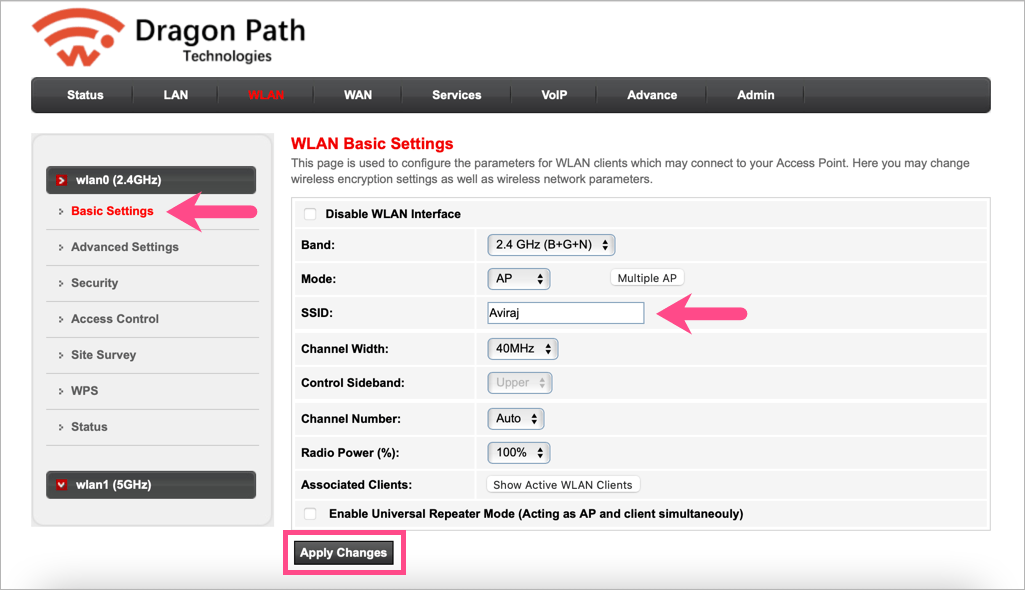
- Untuk menukar kata laluan WiFi penghala laluan naga, pilih "Keselamatan" dan masukkan kata laluan baharu dalam medan "Kunci Pra Kongsi". PETUA: Tetapkan Penyulitan kepada “WPA2” untuk keselamatan yang lebih baik.
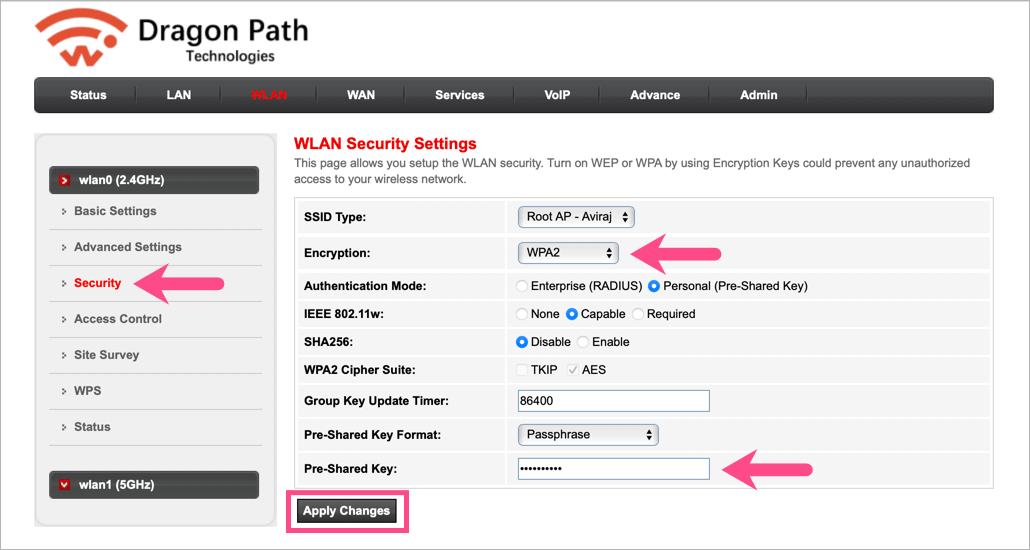
- Tekan butang 'Gunakan Perubahan'.
Sekarang biarkan peranti anda mengenali semula rangkaian wayarles anda. Untuk menyambung semula ke WiFi, hanya masukkan kata laluan baharu.
Begitu juga, kembangkanwlan1 (5GHz) dan ikuti langkah di atas untuk membuat perubahan yang diperlukan untuk jalur 5GHz. Cuma ingat untuk menambah petunjuk untuk 5GHz dalam nama SSID (contoh: Drake_5G).
Teg: AirtelAirtel Terima KasihKata Laluan Petua TelekomWi-Fi